쇼핑몰 주문 처리가 쉬워지는 핵심 기능 4가지
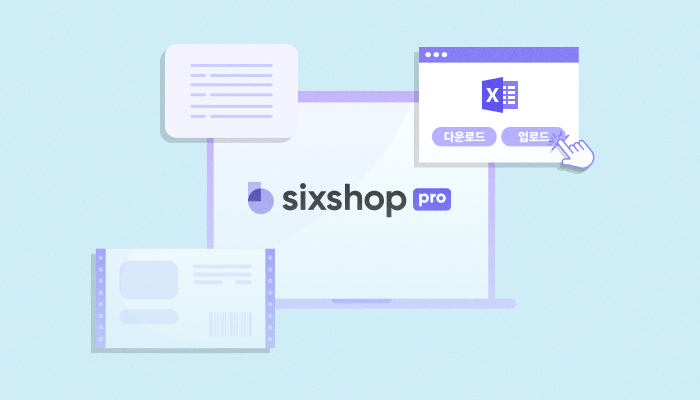
주문이 들어올 때마다 기분은 좋지만, 막상 송장 입력부터 주문 상태 변경, 출고 처리까지…
주문 관리 때문에 시간이 너무 많이 들진 않으신가요?
단순 반복 업무에 시간을 빼앗기면, 마케팅이나 상품 관리 같은 중요한 일에 집중하기 어렵습니다.
식스샵 프로에는 이런 운영자님의 고민을 덜어드리기 위한, 실무에 바로 쓸 수 있는 주문 관리 기능들이 모여있어요. 오늘은 그중에서도 몰랐다면 놓치기 쉬운 꿀 기능들을 정리해 소개해 드릴게요!
1. 운영자 알림 설정🔔
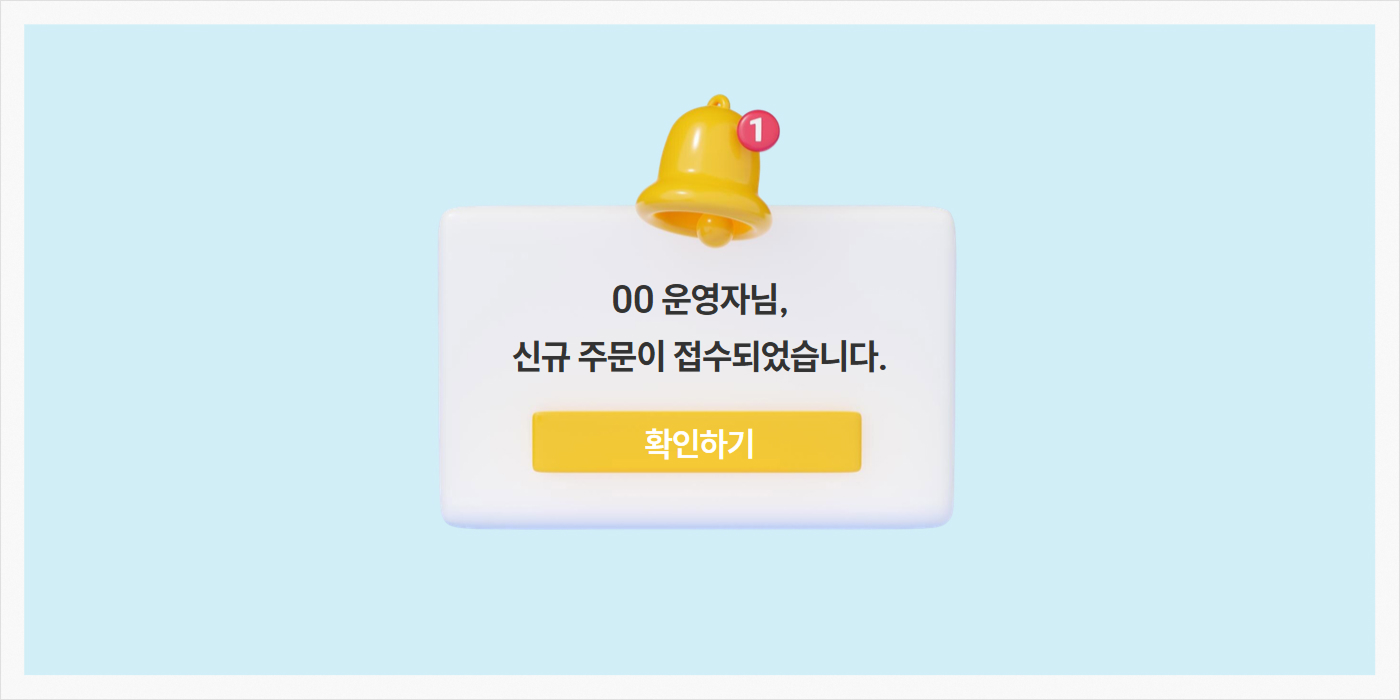
쇼핑몰 사장님이라면, 언제 어디서든 주문 소식은 실시간으로 바로 받아야 마음이 놓이죠.
식스샵 프로에서는 이메일과 알림톡을 통해 실시간으로 주문 알림을 받을 수 있어요.
내가 원하는 조건에 맞게 알림을 딱 맞춰 설정하면, 주문을 놓치지 않고 바로바로 확인할 수 있답니다!
어떤 상황에 알림이 오나요?
8개 유형의 알림(스토어, 마케팅, 재입고 알림, 판매 스케줄러, 주문, 게시판, 문의, 리뷰) 중 알림톡/문자를 발신할 시점과 발신 수단을 개별 선택할 수 있어요.
※ 취소/반품, 재고 품절 시점은 추후 제공될 예정이에요.
📧이메일 알림 설정 방법
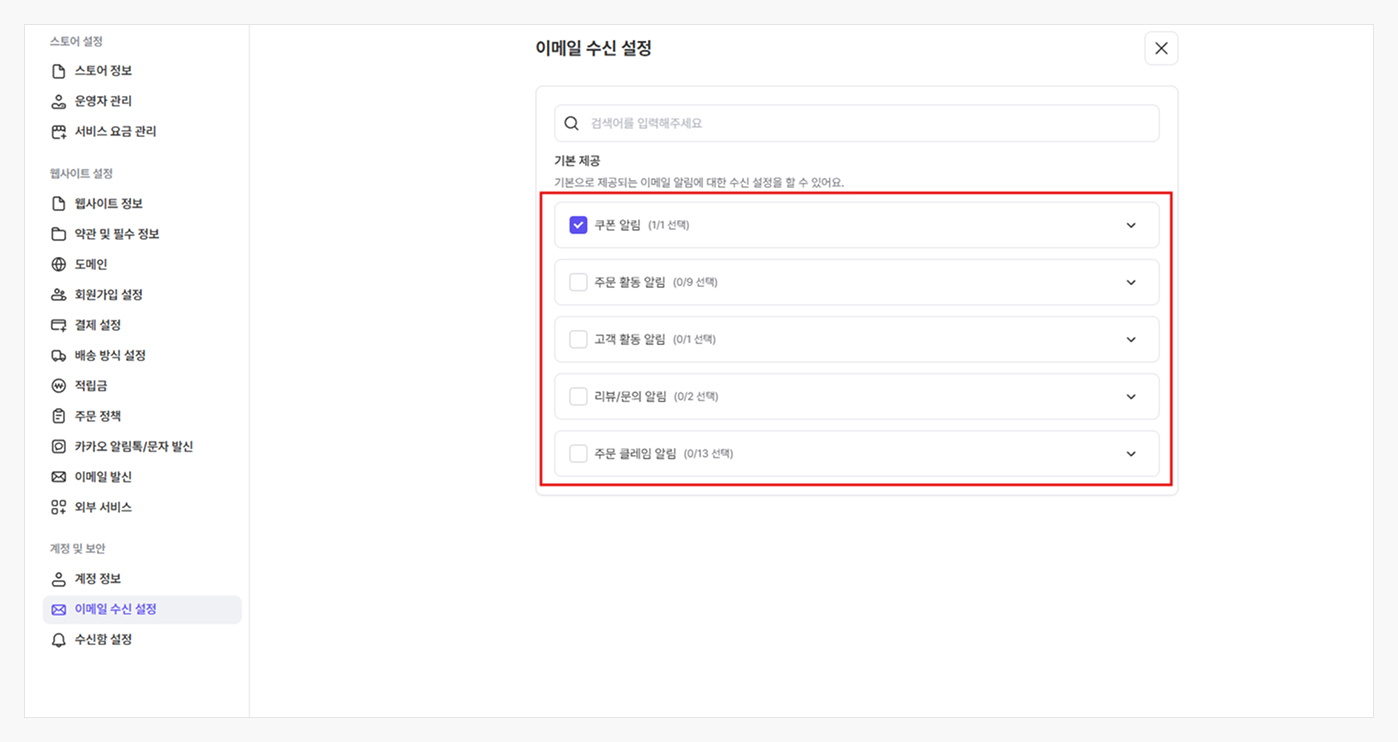
1. [좌측 하단 설정 버튼 > 이메일 발신 > 이메일 설정]에서 이메일 연동하기
2. [설정 > 이메일 발신]의 발신 시점 관리> 버튼 클릭하기
3. [일괄 변경 > 발신 대상]에서 발신 대상을 설정하려는 시점 체크하기
4. 해당 시점의 발신 대상(고객/운영자) 설정하기
👉 가이드 확인하기
💬카카오 알림톡/문자 알림 설정 방법
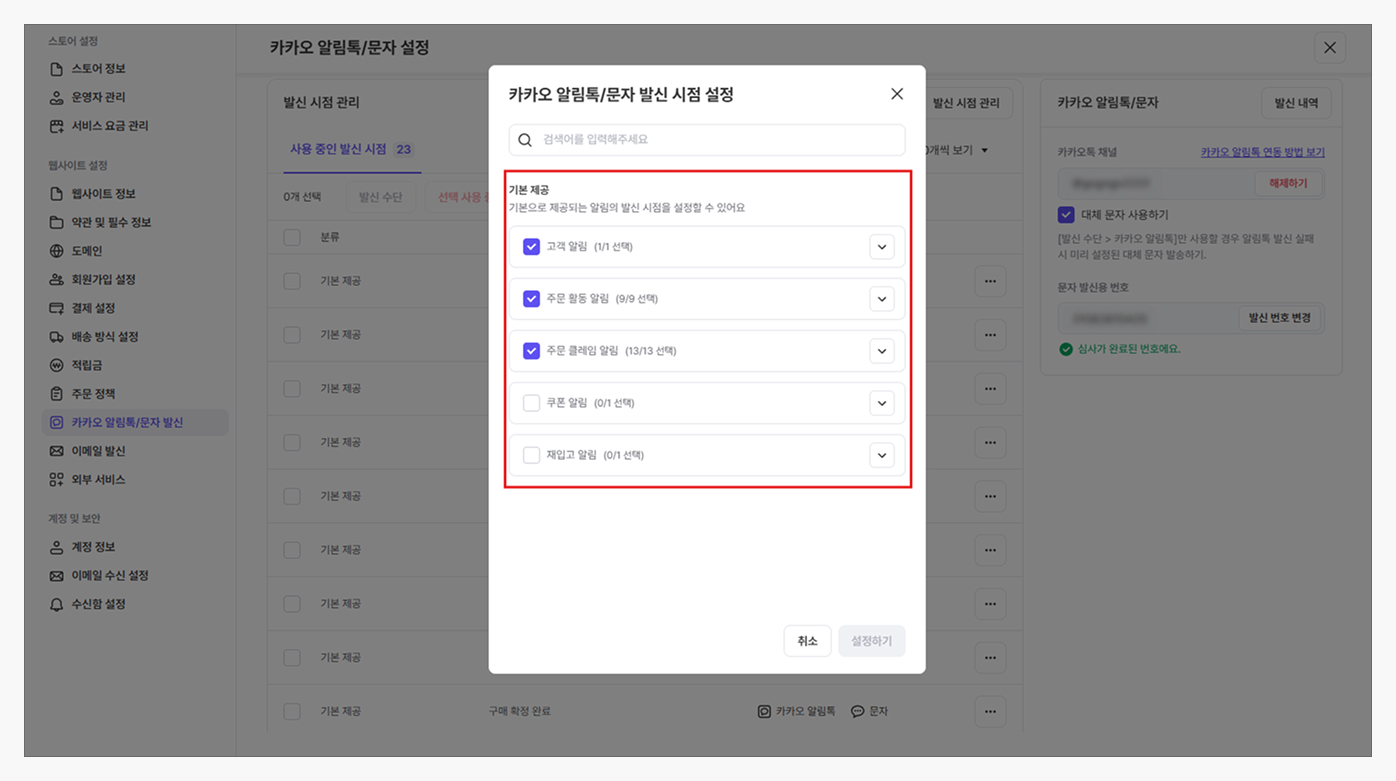
1. [설정 > 카카오 알림톡/문자 발신]에서 카카오톡 채널 연동하기 버튼 클릭하기
2. 나타난 팝업의 항목을 입력하여 카카오톡 채널 연동
3. [설정 > 수신함 설정]에서 알림을 받고 싶은 항목 선택하기
4. [설정 > 수신함 설정]에서 알림톡 체크 설정
👉 가이드 확인하기
2. 주문 메모 기능📝
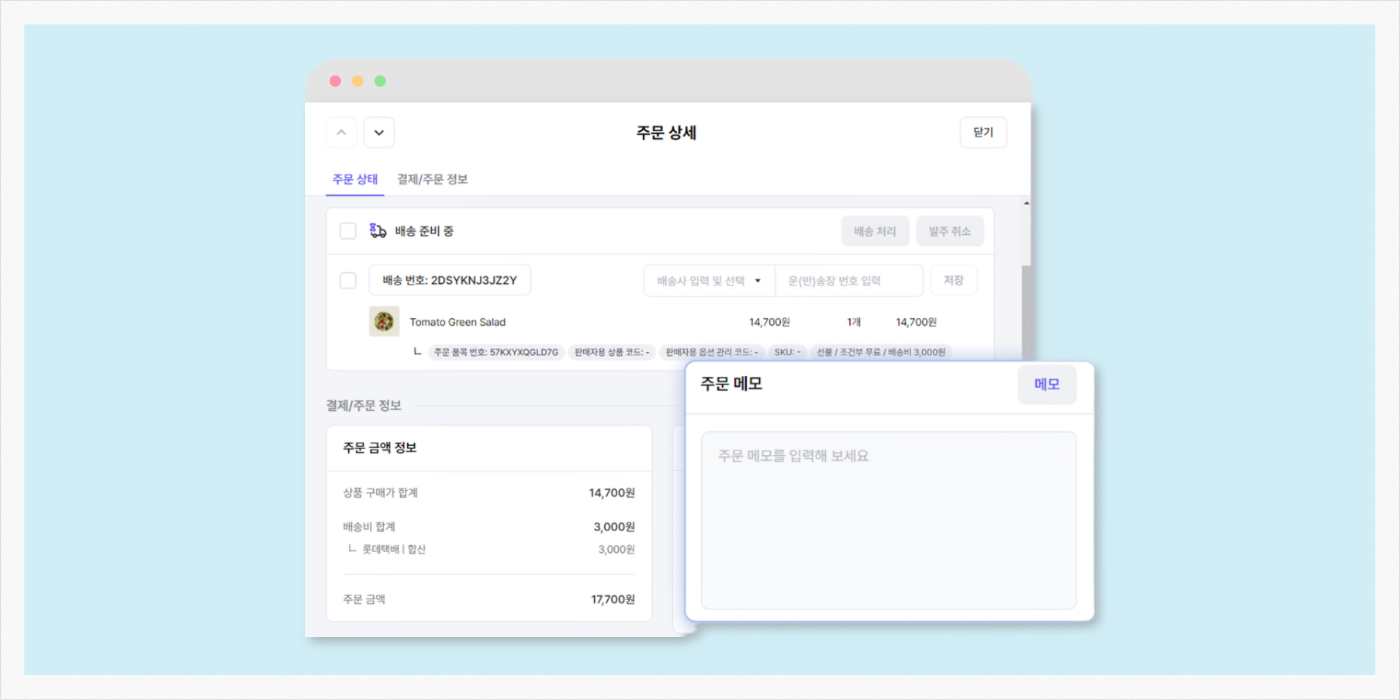
특이 사항이 있는 주문에 메모를 남겨 보세요.
메모 기능을 활용하면, 여러 담당자가 운영 중인 상점에서도 메모를 놓치지 않고 함께 확인할 수 있어요!
등록한 메모를 주문 엑셀 파일에서도 확인할 수 있는 것은 물론, 메모 내용만으로 과거 주문을 편리하게 검색할 수도 있습니다.
📌 주문 메모 활용팁
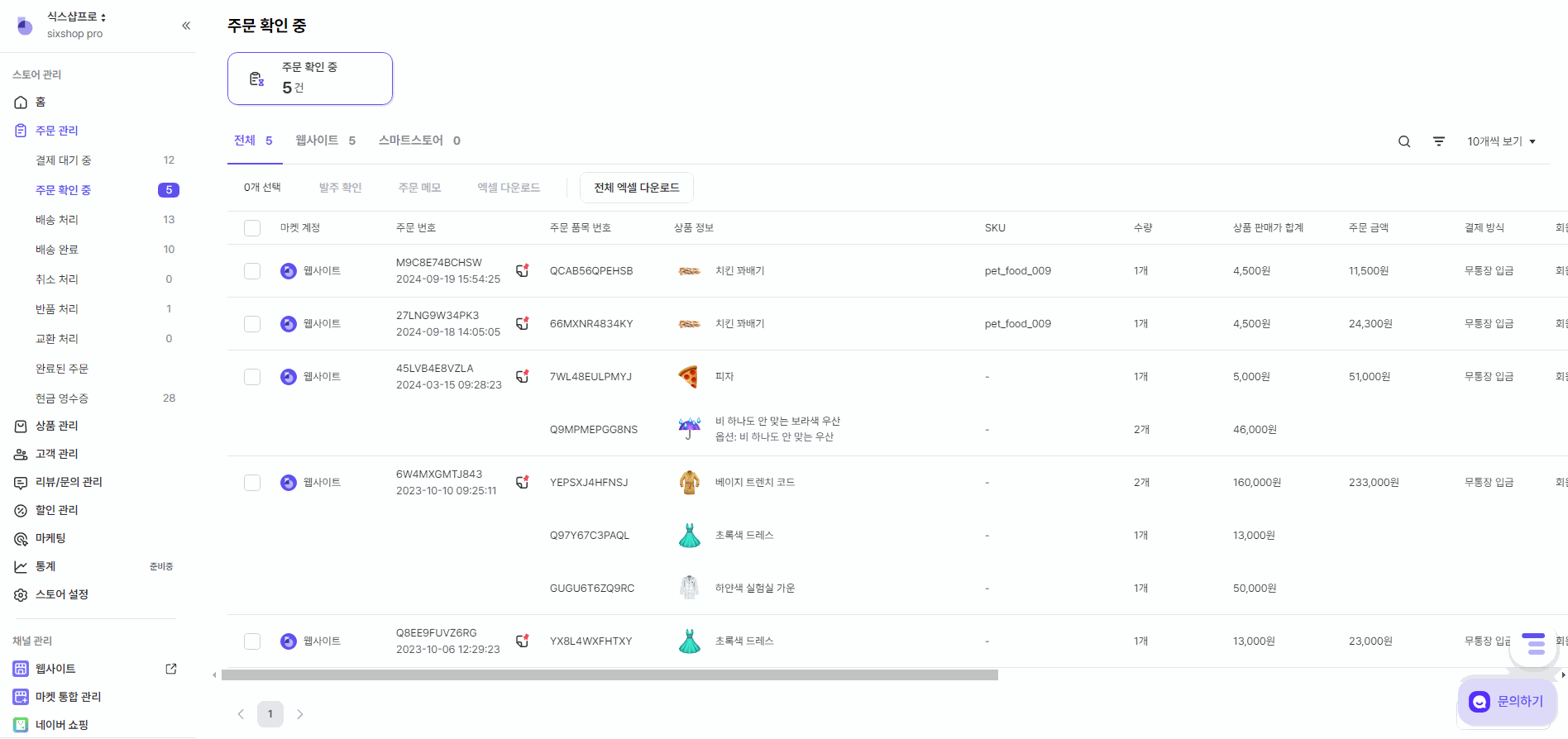
위 예시처럼 검색을 통해 특정 주문 메모가 입력된 주문을 검색할 수 있습니다.
👉 가이드 확인하기
3. 송장 엑셀 업로드📤
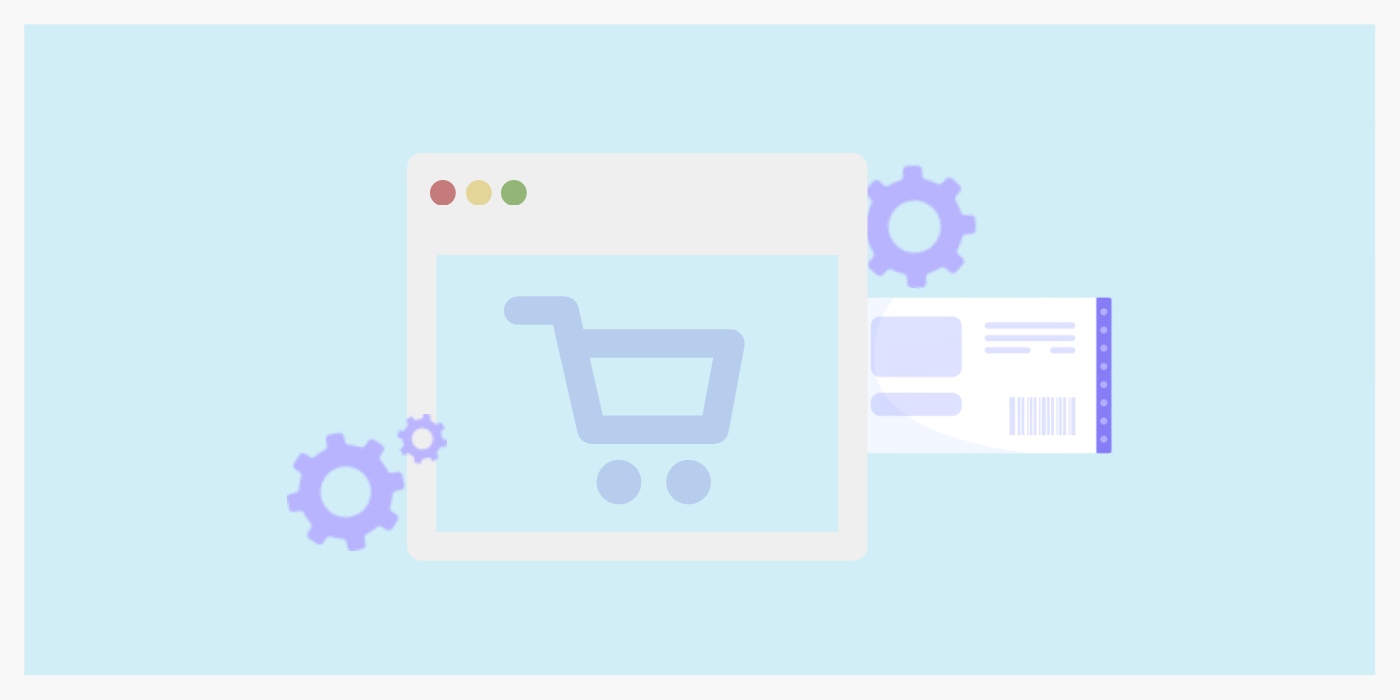
쇼핑몰을 운영하다보면 ‘송장번호 입력’만으로도 정신이 없죠.
식스샵 프로의 송장 엑셀 업로드 기능은 복잡하고 반복적인 작업을 훨씬 간편하게 만들어줘요.
제공된 엑셀 양식에 정보만 입력해 업로드하면, 주문별 운송장 정보가 자동으로 입력됩니다.
한꺼번에 처리해야 하는 송장도 이제 손쉽게 처리해보세요!
📝송장 엑셀 업로드 방법
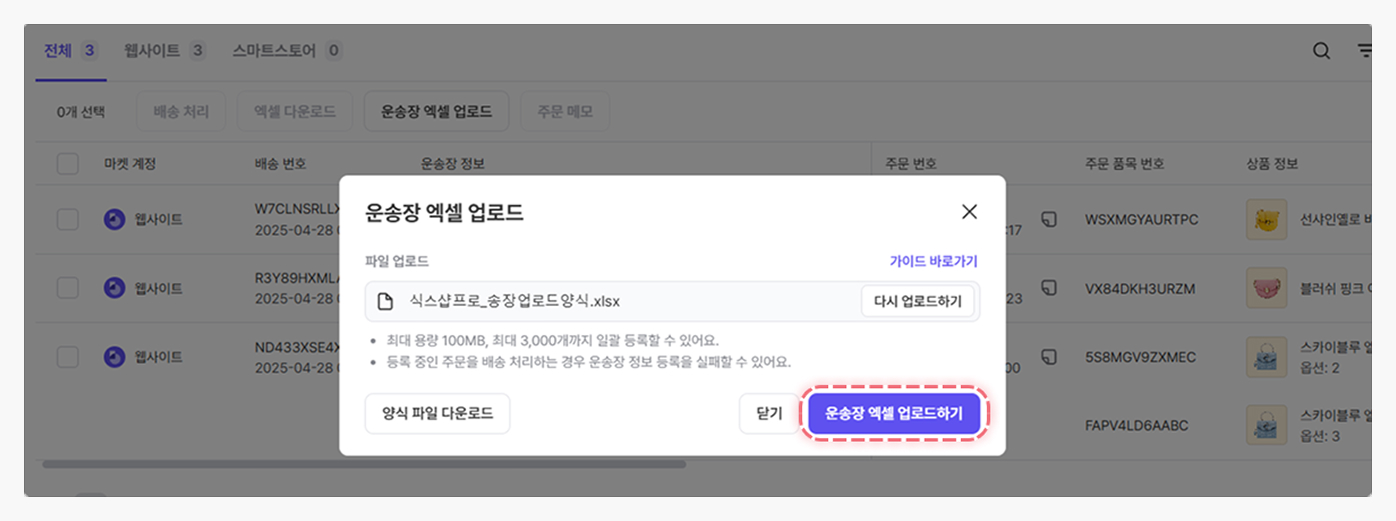
1. [주문 관리 > 배송 처리 > 운송장 엑셀 업로드]에서 송장 엑셀 양식 파일 다운로드하기
2. 송장 엑셀 양식 입력하기 (배송 번호 / 송장 번호 / 택배사명)
3. 엑셀 파일 업로드하기
👉 가이드 확인하기
4. 운송장 정보 일괄 변경🔁
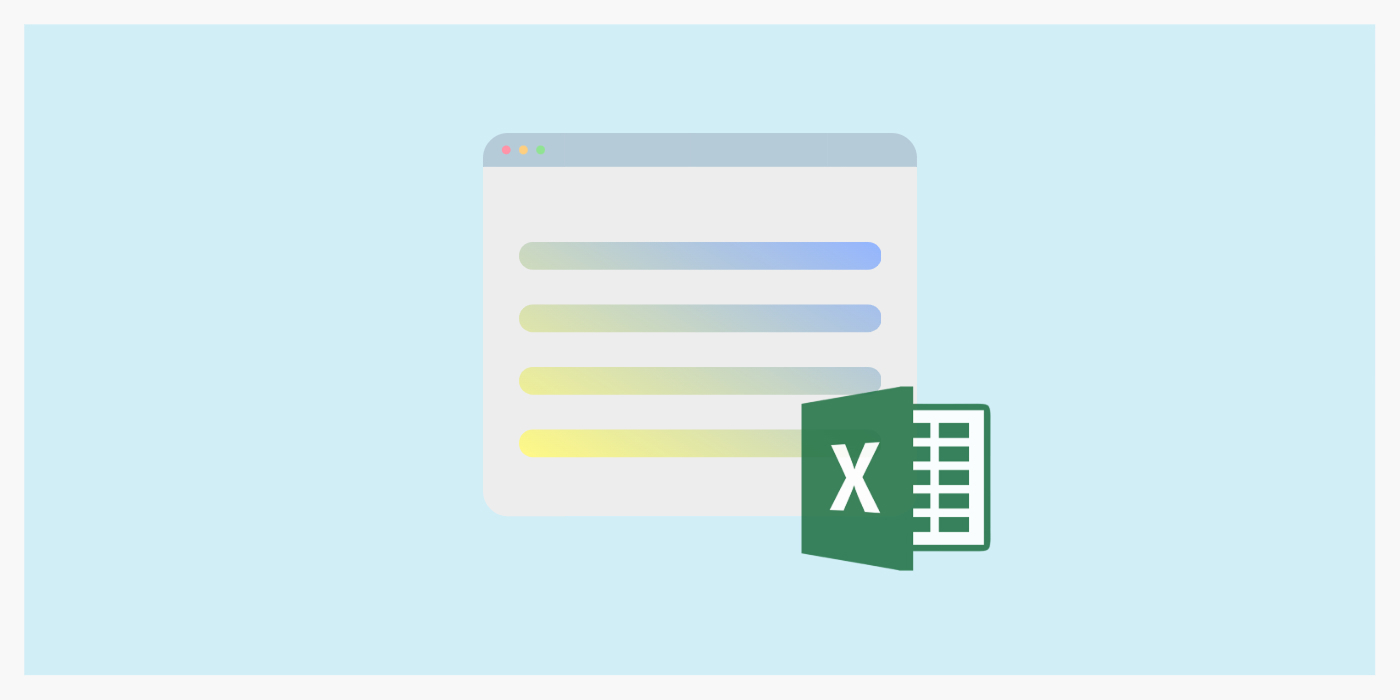
송장 업로드뿐 아니라, 정보 변경도 한 번에 처리하세요!
송장 번호나 택배사를 잘못 입력했거나, 배송사 사정으로 운송장을 전체 수정해야 하는 경우,
주문을 하나하나 클릭해 직접 수정했던 번거로움, 한 번쯤 겪어보셨을 거예요.
식스샵 프로에서는 엑셀로 한 번에 수정하고 업로드만 하면, 운송장 정보가 자동으로 변경됩니다.
🪄운송장 정보 일괄 변경 방법
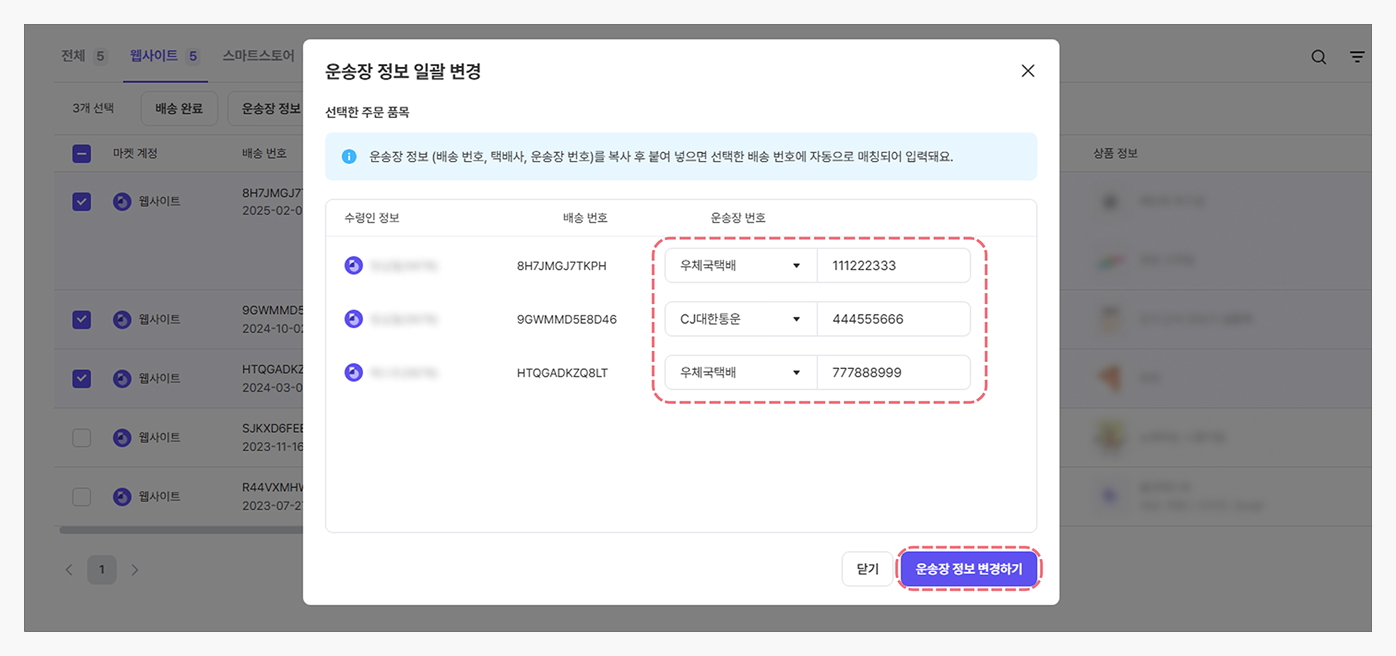
1. [식스샵 프로 > 주문 관리 > 배송 처리]로 이동하여, 배송 중 탭에서 웹사이트 주문을 선택하기
2. 운송장 정보를 일괄 변경할 주문을 선택하고, 상단 메뉴의 운송장 정보 일괄 변경 클릭하기
3. 선택한 주문 품목의 운송장 정보를 수정하고, 하단의 운송장 정보 변경하기 클릭하기
👉 가이드 확인하기
⚙️엑셀 활용하여 수정하는 방법
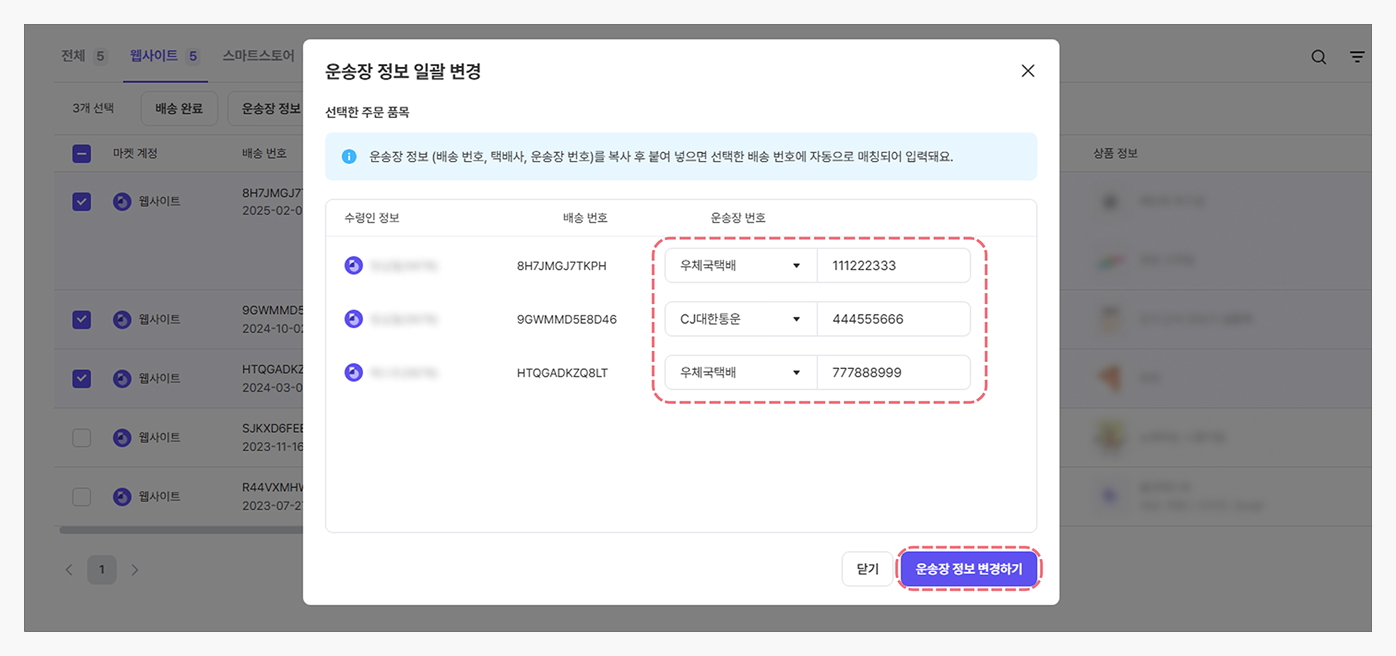
1. 배송 중 탭에서 수정할 주문 건을 선택하고, 상단 메뉴에서 엑셀 다운로드 진행하기
2. 새 엑셀 파일 또는 새 탭에서 배송 번호, 택배사, 운송장 번호 순으로 배송 정보 입력하기
3. 첫 번째 행에 제목글을 작성하였다면, 제외하고 배송 번호와 운송장 정보만 복사하기
4. 운송장 정보를 수정할 주문을 선택하고 운송장 정보 일괄 변경 클릭하기
5. 운송장 번호 입력 항목을 클릭하고, 마우스 커서가 보이면 복사한 내용 붙여넣기
👉 가이드 확인하기
누구나 쉽고 빠르게 만드는 나만의 웹사이트
지금 가입하고 14일 동안 모든 기능을 무료로 사용하세요.
식스샵팀
더 많은 쇼핑몰·홈페이지의 제작법과 운영 팁을 확인하세요


